Díky šnekovému tempu Debian Stablewebový prohlížeč Mozilla Firefox přijímá aktualizace velmi pomalu. To není příliš velký problém, protože uživatelé Debian Stable vědí, k čemu se přihlašují, ale občas představují nepříjemnosti. Mozilla právě vydala Firefox Quantum, ale uživatelé Debianu Stable jej nemohou aktualizovat. Zde je návod, jak získat Firefox Quantum na Debian Stable. Pokud máte zájem o získání aktualizovaných verzí jiných aplikací na Debianu, podívejte se do našeho průvodce a získejte novější software na Debian Stable.
Výměna rozšířeného vydání Firefoxu
Místo nejnovější verze prohlížeče Mozilla FirefoxUživatelé Debian Stable si užívají Firefox Extended Release. Prohlížeč je dlouhodobě podporovanou verzí Firefoxu, která neobsahuje novější funkce, vylepšení rychlosti apod. Mnoho uživatelů nebude myslet na hodně aktualizací hloupého prohlížeče, protože pouze potřebují procházet web a nestarají se o nejnovější funkce, které jen málo zlepšují procházení webu.
Stojí za zmínku, že s každým vydánímTým Mozilla zlepšil rychlost, opravil chyby a celkově vylepšil prohlížeč. Pokud chcete získat aktuálnější verzi prohlížeče, musíte nejprve nahradit Firefox ESR.

Nejrychlejší způsob, jak aktualizovat Firefox ESR, je spravedlivýodinstalujte Firefox ESR a stáhněte si binární verzi Firefoxu. Získání binární verze Firefoxu není tak dobré jako instalace ze zdrojů softwaru Debian, protože aktualizace je třeba kontrolovat ručně.
Chcete-li začít, odinstalujte Firefox ESR pomocí správce balíků:
su apt remove firefox-esr
Poté v kořenovém adresáři nainstalujte wget (pokud jej ještě nemáte).
apt install wget
Pomocí nástroje pro stahování wgetu získejte nejnovější verzi Firefoxu přímo z Mozilly.
wget -O FirefoxSetup.tar.bz2 "https://download.mozilla.org/?product=firefox-latest&os=linux64&lang=en-US"
Zůstaňte v kořenovém adresáři a vytvořte novou složku pro Firefox v systému Windows / opt / oblast systému souborů.
mkdir -p /opt/firefox
Po vytvoření nového adresáře nainstalujte Firefox / opt / firefox / extrahováním stažených FirefoxSetup.tar.bz2 archiv.
tar xjfv FirefoxSetup.tar.bz2 -C /opt/firefox
Vytvoření souboru plochy
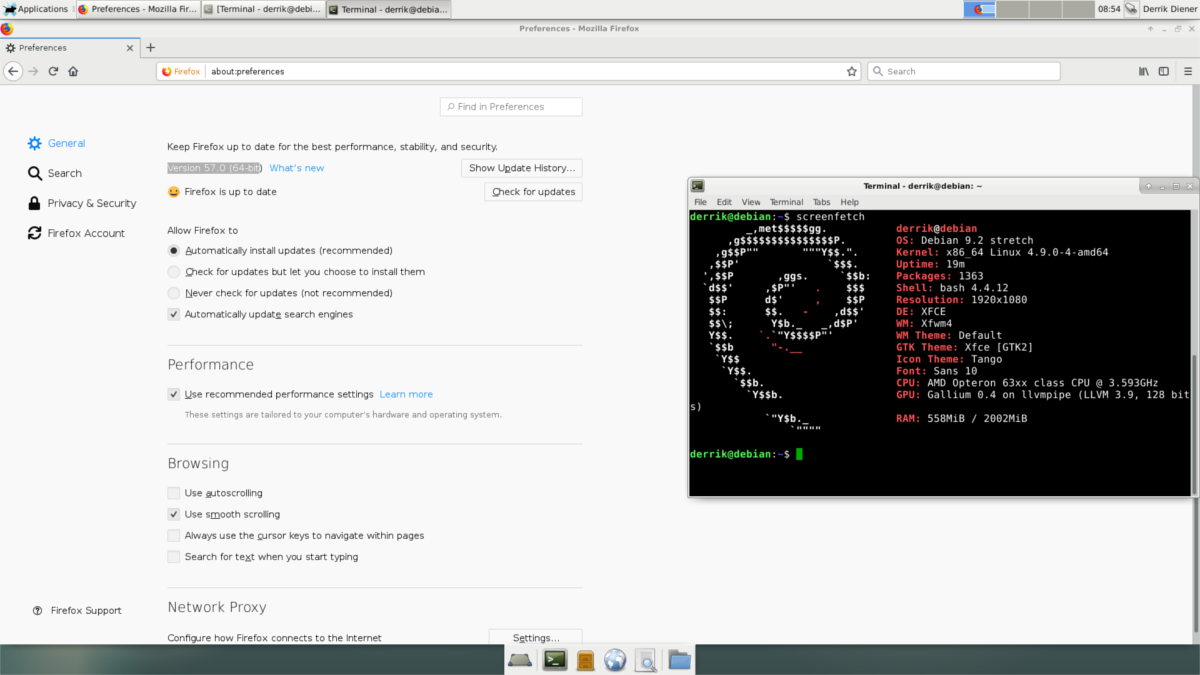
V systému Windows je nainstalována novější verze FirefoxuSystém. Všechno je téměř připravené. Zbývá pouze vytvořit zástupce na ploše. Chcete-li začít, otevřete textový editor. V tomto příkladu použijeme textový editor Nano (jako root).
su nano /usr/share/applications/firefox.desktop
Vezměte si kód níže a vložte jej do textového editoru.
[Desktop Entry] Version=1.0 Name=Firefox GenericName=Web Browser Exec=/usr/lib/firefox %u Icon=firefox-esr Terminal=false Type=Application MimeType=text/html;text/xml;application/xhtml+xml;application/vnd.mozilla.xul+xml;text/mml;x-scheme-handler/http;x-scheme-handler/https; StartupNotify=true Categories=Network;WebBrowser; Keywords=web;browser;internet; Actions=new-window;new-private-window; [Desktop Action new-window] Name=New Window Exec=/usr/lib/firefox --new-window %u [Desktop Action new-private-window] Name=New Private Window Exec=/usr/lib/firefox --private-window %u
lis Ctrl + O uložte novou položku na ploše Firefoxu. Poté aktualizujte oprávnění souboru pomocí příkazu chmod.
chmod +x /usr/share/applications/firefox.desktop
Po aktualizaci oprávnění se zobrazí Debiannová položka na ploše a rozpoznat ji jako aplikaci. Vyhledejte Firefox v části „Internet“ prostředí vašeho počítače (pokud používáte verzi XFCE). Nebo jednoduše vyhledejte „Firefox“, pokud používáte verzi Gnome nebo KDE.
A konečně, jakmile je Firefox v systému Windows / opt / firefox / do adresáře, vytvořte odkaz na odkaz odtud do / usr / lib / aby váš uživatel mohl spustit Firefox.
ln -s /opt/firefox/firefox /usr/lib/
Aktualizace binární verze Firefoxu
Manuální instalace Firefoxu místo získáníoficiální distribuční verze systému Linux má klady a zápory. Pozitivním aspektem používání této verze Firefoxu je, že uživatelé si mohou užívat stabilní základní operační systém a stále si užívat nejnovější verzi svého oblíbeného prohlížeče s otevřeným zdrojovým kódem. Nevýhodou je, že všechny aktualizace musí být nainstalovány ručně. Apt to v tomto případě neudělá.
Chcete-li vědět, kdy se Firefox aktualizuje, je nejlepší si ho nechats budoucím vydáním blogu Firefox. Zkontrolujte to jednou za čas a zjistěte, zda není k dispozici nové vydání. Dalším dobrým nápadem je zkontrolovat číslo verze. Prohlížeč vám řekne, zda je aktuální. Informace o čísle verze v prohlížeči Firefox jsou k dispozici na adrese: Předvolby> Obecné
Nástroj pro aktualizaci Firefoxu
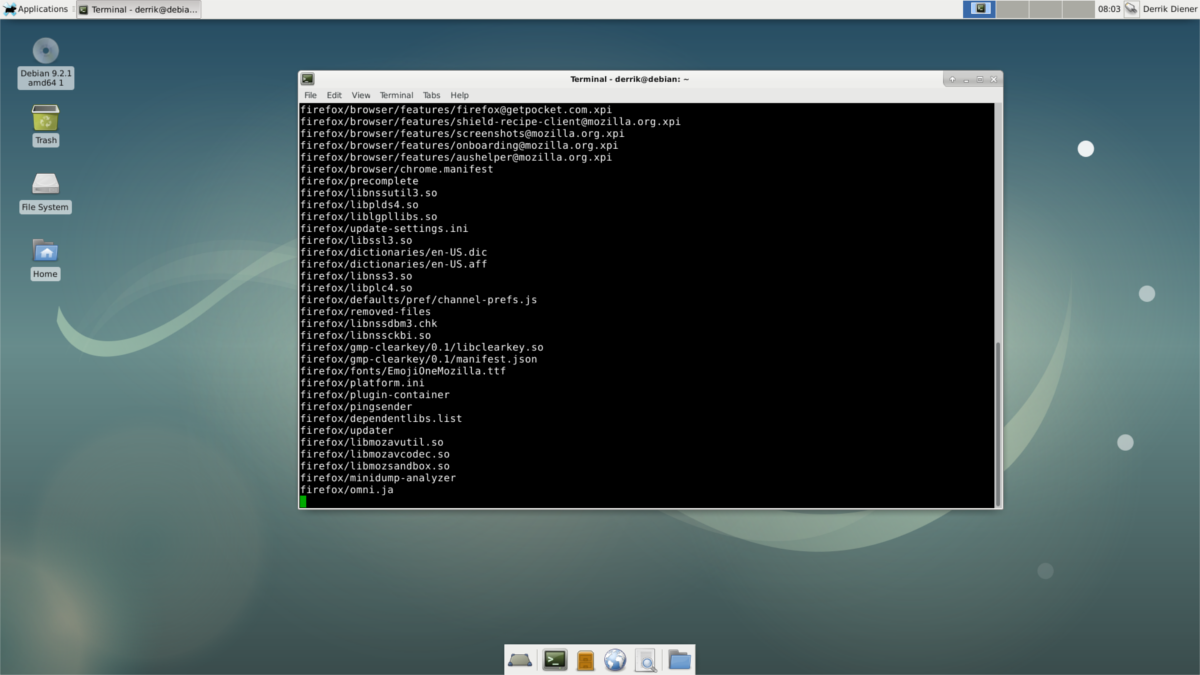
Ruční aktualizace Firefoxu může být bolest. Dobrým způsobem, jak tento problém vyřešit, je vytvořit si vlastní nástroj pro aktualizaci. Nebude to skoro tak dobré jako používání správce balíků Debian, ale stačí zajistit, aby se získání nejnovější verze Firefoxu nestalo únavným procesem. Chcete-li začít, získejte kořenový shell v terminálu pomocí su příkaz.
su
V kořenovém adresáři otevřete textový editor Nano.
nano /usr/bin/firefox-updater
První věc, kterou v aktualizačním nástroji udělat, je shebang. Tato část skriptu je velmi důležitá, protože bez něj nebude systém vědět, co dělat s příkazy. Vypracovat:
#!/bin/bash
Po vyplnění shebangu přidejte skutečné příkazy.
wget -O FirefoxSetup.tar.bz2 "https://download.mozilla.org/?product=firefox-latest&os=linux64&lang=en-US"
tar xjfv FirefoxSetup.tar.bz2 -C /opt/firefox/ --overwrite rm FirefoxSetup.tar.bz2
Když jsou všechny příkazy zapsány, uložte soubor pomocí Ctrl + O. Poté aktualizujte oprávnění skriptu v / usr / bin / s:
chmod +x /usr/bin/firefox-updater
Chcete-li aktualizovat Firefox, nejprve získejte root pomocí su a poté spusťte nástroj.
su firefox-updater
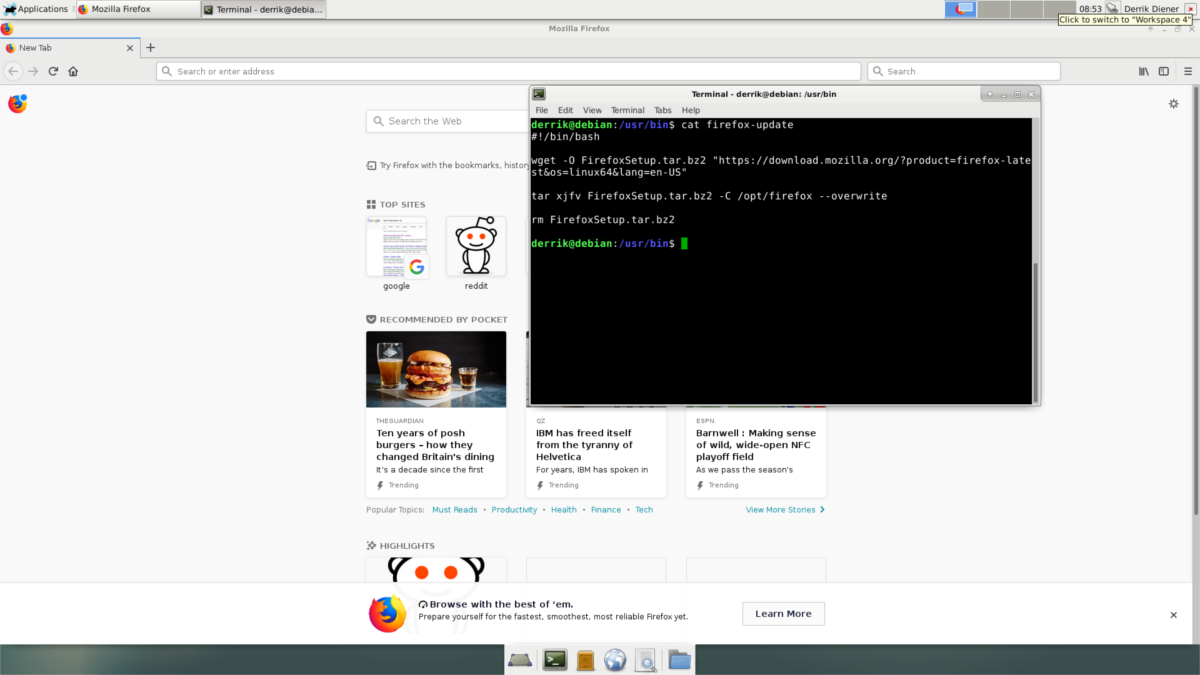
Firefox se obvykle aktualizuje každých pár měsíců s významnými vydáními a každých pár týdnů (nebo dokonce dní) s menšími aktualizacemi. Chcete-li dosáhnout nejlepších výsledků, spusťte aktualizátor jednou týdně.













Komentáře